
Khi ai đó cố gắng truy cập vào iPhone hoặc iPad của bạn bằng cách đoán mật mã, ban đầu nó sẽ khóa họ lại, tăng từng khoảng thời gian với mỗi lần thử không thành công. Tuy nhiên, bạn có thể thiết lập nó để nó xóa hoàn toàn thiết bị của bạn sau 10 lần thử không thành công.
Đây là một tình huống mà tất cả chúng ta có thể tưởng tượng sẽ xảy ra. Giả sử bạn để iPhone ở phía sau taxi hoặc nó rơi ra khỏi túi khi bạn đang ngồi trên ghế đá công viên. Một người nào đó có dấu hiệu nghi vấn tìm thấy nó và cố gắng đoán mật mã.
Đầu tiên, nếu bạn đã bật mật mã sáu chữ số, có một triệu kết hợp có thể xảy ra (10 6 = 1.000.000). Tất nhiên, nếu bạn sử dụng máy tính để tấn công bằng cách nào đó brute-force mật mã này, thì sẽ không mất nhiều thời gian để tìm ra nó. May mắn thay, iOS sử dụng độ trễ thời gian để thiết bị tự khóa sau quá nhiều lần nhập mật mã không thành công.
Ví dụ: nếu bạn thực hiện 5 lần không thành công, iPhone của bạn sẽ khóa trong 1 phút, 6 lần sẽ khóa trong 5 phút, 7 lần sẽ khóa trong 15 và bất cứ điều gì hơn thế sẽ khóa trong 1 giờ.
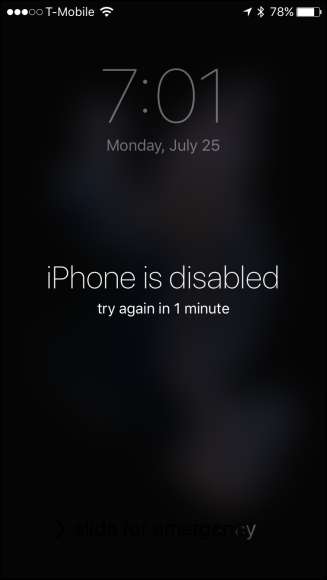
Điều đó có thể đủ để ngăn cản những kẻ trộm dữ liệu thông thường, nhưng luôn có khả năng ai đó có thể gặp may và đoán nó với một vài lần đoán khác, đó là lý do tại sao bạn nên thử sử dụng một con số ngẫu nhiên hoặc khó đoán. Đừng chỉ sử dụng những thứ như 1-1-1-1-1-1 hoặc 1-2-3-4-5-6.
Thiết bị này được đặt thành tự hủy
Có một tùy chọn khác: bạn có thể xóa hoàn toàn iPhone hoặc iPad của mình sau 10 lần thử không thành công. (Tuy nhiên, hãy đảm bảo rằng bạn giữ các bản sao lưu nếu bạn bật tính năng này.)
Tùy chọn này được tắt theo mặc định. Để bật tính năng này, trước tiên hãy mở Cài đặt rồi chạm vào “Touch ID & Mật mã”.
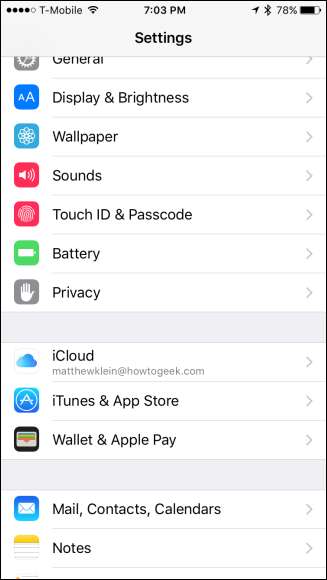
Bạn sẽ cần nhập mật mã của mình để truy cập các cài đặt này.
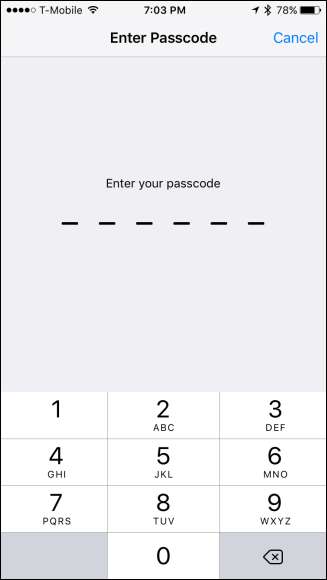
Cuộn xuống cuối cài đặt Touch ID & Mật mã và nhấn vào “Xóa dữ liệu” để bật tính năng tự hủy.
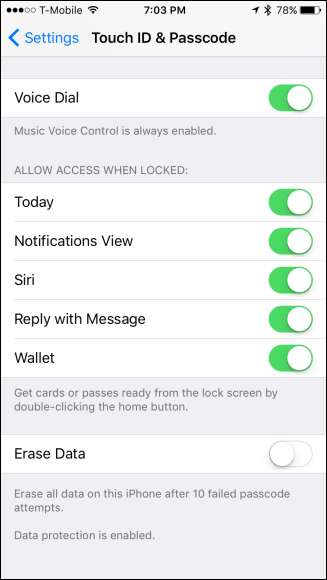
Bạn nên thường xuyên sao lưu cục bộ dữ liệu của mình bằng iTunes sau khi tính năng này được bật - nếu không, nếu điện thoại của bạn bị xóa, dữ liệu của bạn sẽ biến mất. Ngoài ra, nếu bạn lo lắng về việc bằng cách nào đó quên mật mã của mình, thì thử sử dụng mã chữ và số tùy chỉnh .
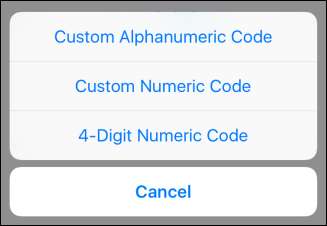
Có lẽ bạn nên chuyển mật mã của mình vào bộ nhớ trước khi bật tùy chọn xóa dữ liệu hoặc tạm thời tắt tùy chọn này bất cứ khi nào bạn thay đổi mật mã của mình sang thứ khác.
LIÊN QUAN: Phải làm gì nếu bạn quên mật mã iPhone hoặc iPad của mình
Điều cuối cùng bạn muốn làm là nghĩ rằng bạn đang bảo vệ nội dung có giá trị trên thiết bị của mình, chỉ để nhận ra rằng ngay cả bạn cũng không thể truy cập vào nó. Nếu bạn quên mật mã của mình, đừng lo lắng, chúng tôi đã giúp bạn được bảo hiểm .







